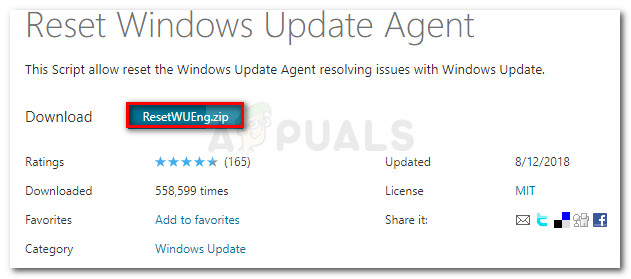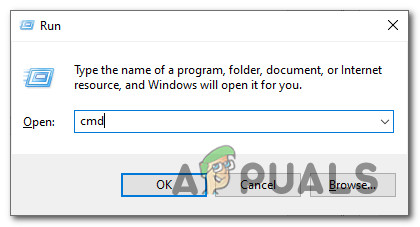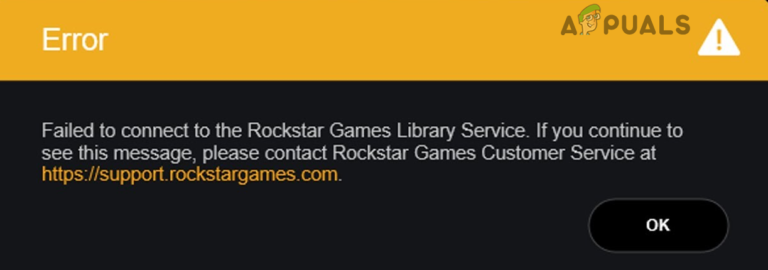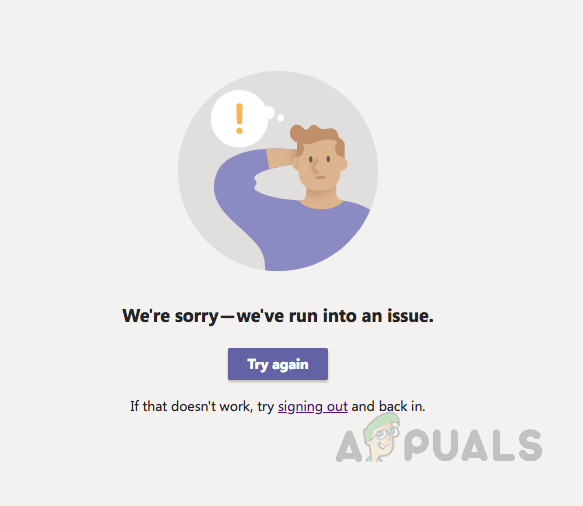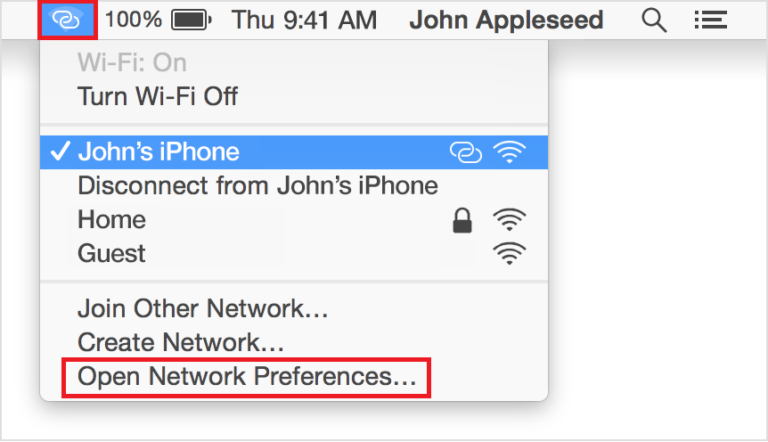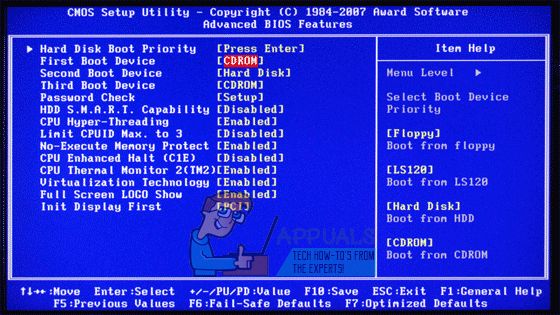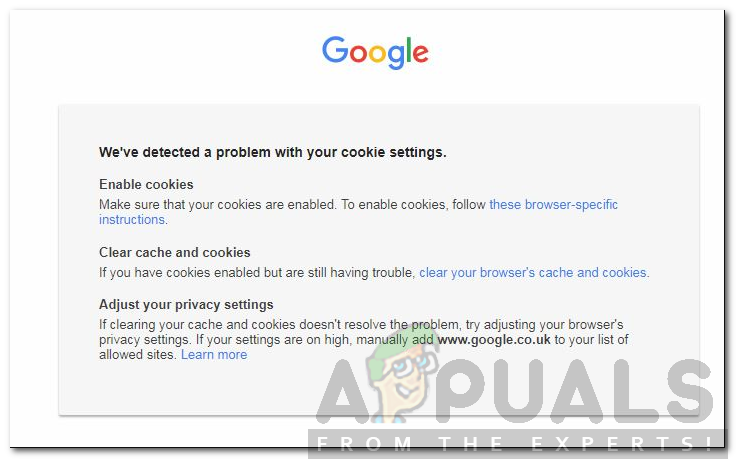So beheben Sie den 0x803c0103-Fehler mit der Windows Update-Fehlerbehebung
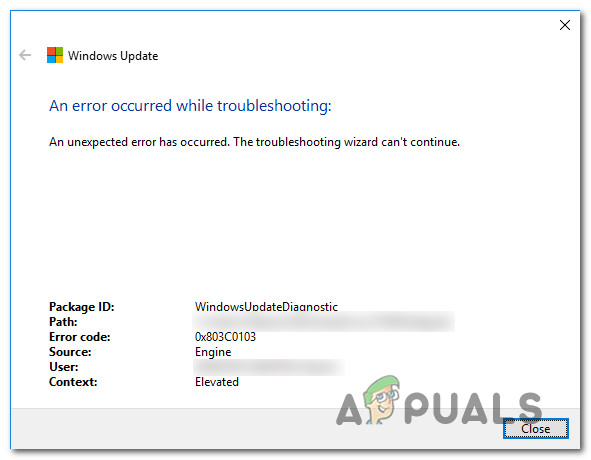
Nach der Untersuchung dieses speziellen Problems stellt sich heraus, dass es einige zugrunde liegende Probleme gibt, die diesen Fehlercode auslösen könnten. Hier ist eine Auswahlliste potenzieller Täter, die für dieses Problem verantwortlich sein könnten:
- Inkonsistenz der Systemdatei – Eine der häufigsten Ursachen, die dieses Problem auslösen, ist eine häufige Inkonsistenz der Systemdatei, die sich auf die Aktualisierungsfunktion oder die Windows Update-Problembehandlung auswirkt. In diesem Fall können Sie das Problem höchstwahrscheinlich beheben, indem Sie SFC- und DISM-Scans ausführen, um beschädigte Betriebssystemdaten zu reparieren. In schwerwiegenderen Fällen müssen Sie möglicherweise eine Reparaturinstallation oder eine Reparaturinstallation durchführen.
- Windows Update steckt in einem Schwebezustand fest – Ein weniger häufiges Szenario, das dieses Problem verursacht, ist der Windows Update-Dienst, der in einem Schwebezustand steckt. In diesem Fall können Sie das Problem beheben, indem Sie jede Windows Update-Komponente mit einem spezialisierten Agenten zurücksetzen oder dies manuell von einem erhöhten CMD aus tun.
Da Sie nun mit jeder Ursache dieses Fehlercodes genau vertraut sind, finden Sie hier eine Liste verifizierter Korrekturen, mit denen Sie das Problem beheben können 0x803c0103 Fehler:
Methode 1: Ausführen von SFC- und DISM-Scans
Wie sich herausstellt, ist einer der häufigsten Fälle, die das Auslösen der 0x803c0103 Fehler beim Ausführen der Windows Update-Problembehandlung ist eine Beschädigung der Systemdatei, die die automatische Aktualisierungsfunktion der Windows-Installation beeinträchtigt.
Wenn dieses Szenario zutreffen könnte, sollten Sie zunächst ein paar Scans mit zwei integrierten Dienstprogrammen ausführen – Systemdateiprüfung (SFC) und Bereitstellungs-Image-Wartung und -Verwaltung (DISM).
Obwohl sowohl SFC als auch DISM einige Ähnlichkeiten aufweisen, empfehlen wir, beide Scans schnell hintereinander auszuführen, um Ihre Chance zu erhöhen, die beschädigten Systemdateien zu reparieren.
Wenn dieses Szenario zutrifft, beginnen Sie mit einem einfachen SFC-Scan.
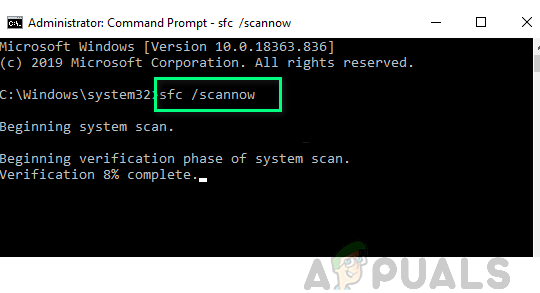
Hinweis: Beachten Sie, dass dieses Tool vollständig lokal ist und Sie nicht aktiv mit dem Internet verbunden sein müssen.
Wichtig: Nachdem Sie diesen Vorgang eingeleitet haben, ist es sehr wichtig, das CMD-Fenster nicht zu schließen, auch wenn das Dienstprogramm scheinbar eingefroren ist. Warten Sie geduldig, bis der Vorgang abgeschlossen ist, da eine Unterbrechung des Vorgangs zu logischen Fehlern auf Ihrer Festplatte oder SSD führen kann.
Nachdem der SFC-Scan erfolgreich abgeschlossen wurde, starten Sie Ihren Computer neu und prüfen Sie, ob das Problem nach Abschluss des nächsten Computerstarts behoben ist.
Wenn das gleiche 0x803c0103 Das Problem mit der Windows Update-Problembehandlung tritt weiterhin auf. Bereitstellen eines DISM-Scans und befolgen Sie die Anweisungen auf dem Bildschirm, um den Vorgang abzuschließen.
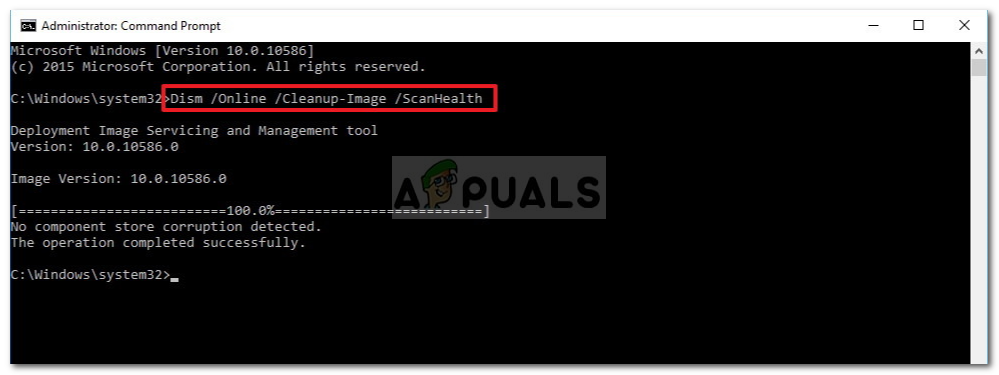
Hinweis: Ein wesentlicher Unterschied zwischen SFC und DISM besteht darin, dass DISM eine Unterkomponente von . verwendet Windows Update um fehlerfreie Äquivalente herunterzuladen, um beschädigte Systemdateien zu ersetzen. Aus diesem Grund müssen Sie sicherstellen, dass Sie zuverlässig sind Internet, bevor Sie diesen Vorgang starten.
Nachdem der DISM-Scan erfolgreich abgeschlossen wurde, starten Sie Ihren Computer erneut und prüfen Sie, ob die 0x803c0103 Fehler ist jetzt behoben.
Wenn die Problembehandlung für Windows Update immer noch nicht behoben ist, fahren Sie mit der nächsten möglichen Fehlerbehebung unten fort.
Methode 2: Setzen Sie jede Windows Update-Komponente zurück
Wenn Sie das Problem durch das Reparieren der Systemdateien nicht beheben konnten, haben Sie es wahrscheinlich mit einem anhaltenden Fehler zu tun, der die Windows Update-Problembehandlung betrifft.
Da Sie den Troubleshooter nicht über DISM oder SFC reparieren konnten, können Sie als Nächstes die gleichen Reparaturstrategien bereitstellen, um jede Windows Update-Komponente zurückzusetzen, die möglicherweise Probleme mit Ihren ausstehenden Windows-Updates verursacht.
Die bei weitem häufigste Instanz, die diese Art von Problem verursacht, ist eine oder mehrere WU-Komponenten (Windows Update), die derzeit in einem Schwebezustand stecken (sie sind weder geöffnet noch geschlossen). Wenn dieses Szenario zutrifft, können Sie das Problem beheben, indem Sie alle WU-Komponenten, die am Aktualisierungsprozess beteiligt sind, zurücksetzen.
Hier sind zwei verschiedene Methoden, die Sie befolgen können, um alle Windows Update-Komponenten zurückzusetzen:
A. Zurücksetzen der WU über den WU-Agenten
- Beginnen Sie mit einem Besuch hier Microsoft Technet-Downloadseite und laden Sie die . herunter Windows Update Agent-Skript zurücksetzen.

Herunterladen des Windows Update-Reset-Agenten - Nachdem der Download abgeschlossen ist, entpacken Sie das Zip-Archiv mit einem Dienstprogramm wie WinRar, WinZip oder 7Zip und fügen Sie es an einem leicht zugänglichen Ort ein.
- Doppelklicken Sie auf das ResetWUENG.exe Datei, klicken Sie Ja Bei der Benutzerkontensteuerung, und befolgen Sie dann die Anweisungen, um das Skript auf Ihrem Computer auszuführen. Danach werden alle Ihre WU-Komponenten zurückgesetzt.
- Sobald der Vorgang abgeschlossen ist, starten Sie Ihren Computer neu und prüfen Sie, ob Sie das fehlgeschlagene Update installieren können, sobald die nächste Startsequenz abgeschlossen ist.
Zurücksetzen der WU über erhöhtes CMD
- Beginnen Sie mit Windows-Taste + R sich öffnen Lauf Dialogbox. Geben Sie dann ein „cmd“ in das Textfeld und drücken Sie Strg + Umschalt + Eingabetaste um eine Eingabeaufforderung mit erhöhten Rechten zu öffnen.

Öffnen einer Eingabeaufforderung mit erhöhten Rechten Hinweis: Wenn du das siehst UAC (Benutzerkontensteuerung) Aufforderung, klicke Ja Administratorrechte zu erteilen.
- Sobald Sie sich in der Eingabeaufforderung mit erhöhten Rechten befinden, geben Sie die folgenden Befehle der Reihe nach ein und drücken Sie nach jedem Befehl die Eingabetaste, um alle WU-bezogenen Dienste zu stoppen:
net stop wuauserv net stop cryptSvc net stop bits net stop msiserver
Hinweis: Damit Sie wissen, was Sie dem Terminal tatsächlich anweisen, stoppen diese Befehle die Windows Update-Dienste, das MSI-Installationsprogramm, die kryptografischen Dienste und die BITS-Dienste.
- Nachdem alle relevanten Dienste beendet wurden, führen Sie die folgenden Befehle aus, um sie zu löschen und umzubenennen Softwareverteilung und Katzenwurzel2 Ordner:
ren C:WindowsSoftwareDistribution SoftwareDistribution.old ren C:WindowsSystem32catroot2 Catroot2.old
Hinweis: Diese Ordner sind dafür verantwortlich, aktualisierte Dateien zu speichern, die von der WU-Komponente verwendet werden. Das Umbenennen dieser Ordner zwingt Ihr Betriebssystem, neue fehlerfreie Äquivalente zu erstellen, die nicht von einer Beschädigung betroffen sind.
- Nachdem die Ordner gelöscht wurden, führen Sie die folgenden Befehle aus, um die zuvor deaktivierten Dienste wieder zu aktivieren:
net start wuauserv net start cryptSvc net start bits net start msiserver
- Starten Sie Ihren Computer noch einmal neu und prüfen Sie, ob das Problem beim nächsten Computerstart behoben wurde.
Wenn das gleiche Problem auch nach der erfolgreichen Aktualisierung aller Windows Update-Komponenten weiterhin auftritt, fahren Sie mit dem nächsten möglichen Fix unten fort.
Methode 3: Durchführen einer Reparatur, Deinstallation oder Neuinstallation
Wenn keine der oben genannten Methoden es Ihnen ermöglicht hat, das Problem zu lösen 0x803c0103 Fehler beim Ausführen des Windows Update-Fehlerbehebung, können Sie daraus schließen, dass Ihr Problem durch ein zugrunde liegendes Systembeschädigungsproblem verursacht wird, das nicht konventionell (mit DISM- und SFC-Scans) behoben werden kann.
Mehrere Benutzer, die mit einem ähnlichen Problem konfrontiert waren, haben berichtet, dass das Problem behoben wurde, nachdem sie alle Windows-Komponenten aktualisiert hatten. Dies kann entweder durch eine In-Place-Repair (Reparaturinstallation) oder durch eine Neuinstallation erreicht werden.
Gehen für a saubere Installation ist eine einfachere Lösung, aber der Hauptnachteil ist, dass Sie Ihre persönlichen Dateien (Anwendungen, Spiele, persönliche Medien usw.) nicht behalten können, es sei denn, Sie sichern sie zuerst.
Auf der anderen Seite, wenn Sie sich für eine Reparatur installieren, das Verfahren ist etwas mühsamer, aber der Hauptvorteil besteht darin, dass Sie alle Ihre persönlichen Dateien behalten können, einschließlich Anwendungen, Spiele, persönliche Medien und sogar einige Benutzereinstellungen.